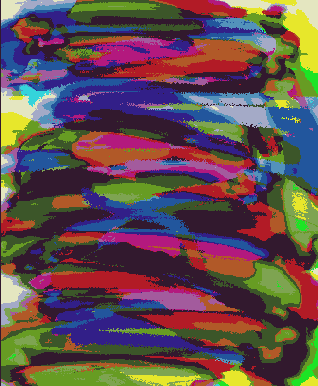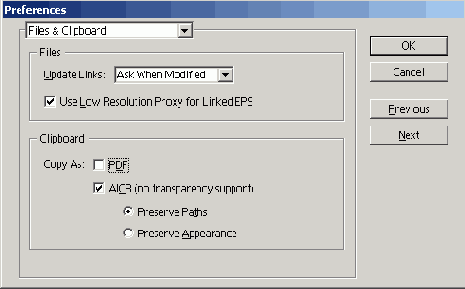Прокрутите вниз список на палитре...
3. Прокрутите вниз список на палитре Brushes и выберите кисть Flat Bristle (Плоская щетинная). У вас может возникнуть желание скорректировать размер кисти в зависимости от размера вашего файла. В таком случае сейчас увеличьте или уменьшите Master Diameter (Диаметр образца) кисти.

4. Выберите цвет переднего плана и установите в строке опций инструмента режим инструмента на Hard Light (Жесткий свет).

5. Начните раскрашивать весь слой текстурованной кистью. Накладывайте мазки кисти друг на друга для получения добавочного цвета и изменений текстуры. Используйте кисть при различных размерах и режимах. Для получения разных эффектов устанавливайте кисть на режимы Multiply (Умножить), Difference (Разница) или Vivid Light (Яркий свет).
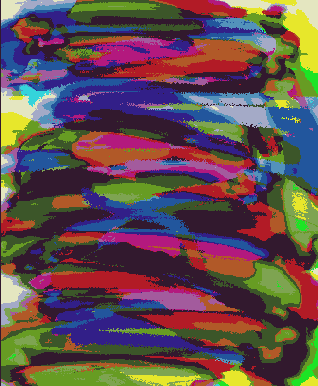
6. Создайте новый слой и присвойте ему имя Paint 2. Скройте слой Paint 1.

7. Повторите шаги с 3-го по 6-й для такого числа цветов, сколько их понадобится для вашей иллюстрации. Попробуйте использовать некоторые другие кисти для получения различных текстур. Попробуйте раскрашивание двумя или тремя похожими цветами на том же слое.

8. Если вы не копируете контуры иллюстрации из программы Illustrator, создайте иллюстрацию с контурами в программе Photoshop и перейдите к шагу 11, пропустив шаги 9 и 10. Если вы копируете контуры из программы Illustrator, откройте файл иллюстрации в программе Illustrator. Выберите Illustrator
Preferences (Предпочтительные установки) > Files & Clipboard (Файлы и буфер обмена)1 (OS X) > или Edit (Редактировать) > Preferences (Предпочтительные установки) > Files & Clipboard 1 (Файлы и буфер обмена). Выберите опцию AICB и выберите команду Preserve Paths (Сохранить контуры). Щелкните на ОК.
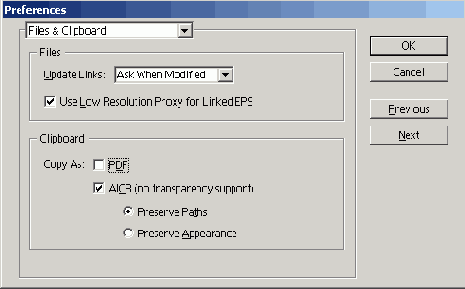
Содержание раздела